如何在苹果iPhone手机中设置长按app后不再显示删除图标?
相信很多小伙伴都有在使用苹果iPhone手机,在其中如何才能设置长按app后不再显示删除图标呢?方法很简单,下面小编就来为大家介绍。
具体如下:
1. 首先,打开手机上的“设置”。进入设置页面后,找到并点击“屏幕使用时间”。
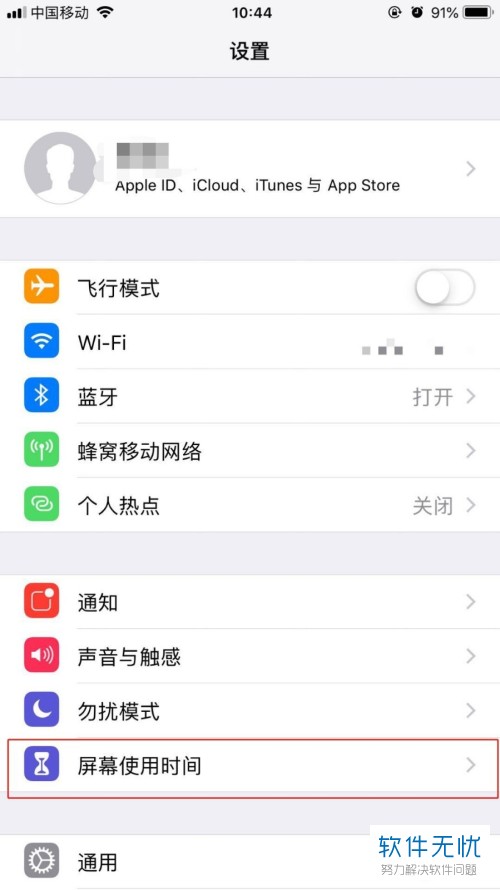
2. 进入屏幕使用时间页面后,找到并点击“内容和隐私访问限制”。
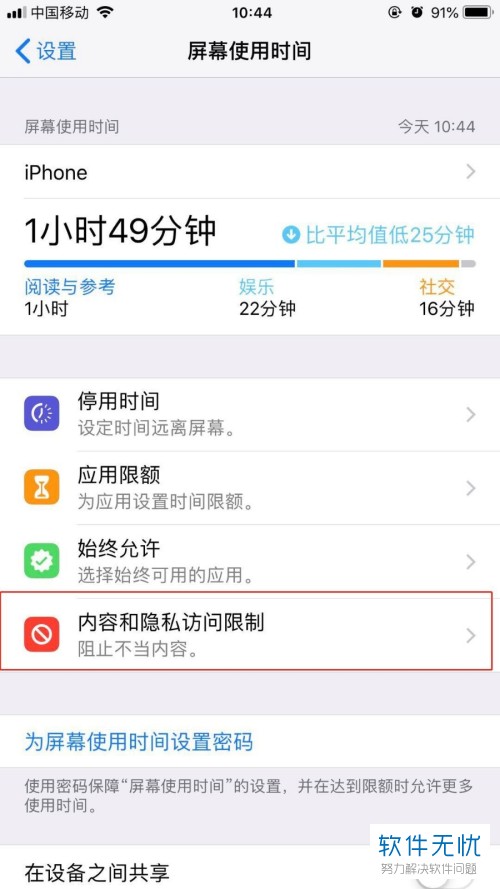
3. 进入内容和隐私访问限制页面后,将“内容和隐私访问限制”旁的开关关闭,然后再点击“iTunes Store 与 App Store 购买项目”。

4. 进入iTunes Store 与 App Store 购买项目页面后,找到并点击“删除应用”。
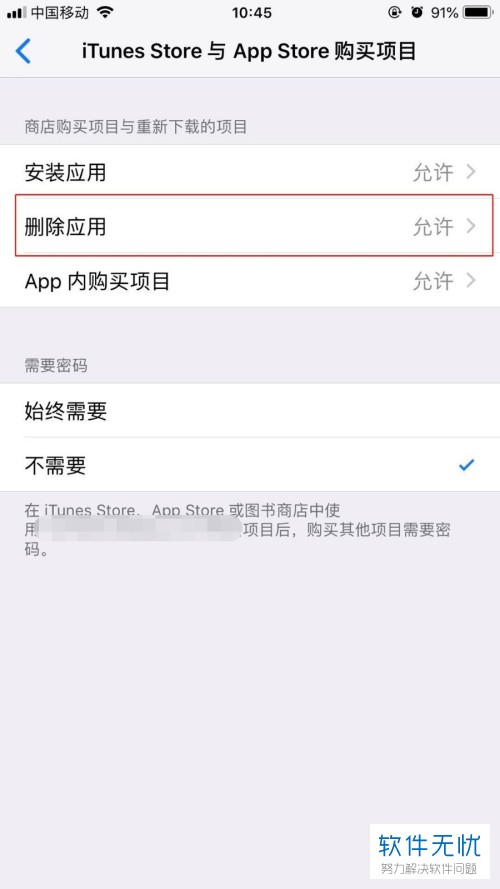
5. 进入删除应用页面后,点击“不允许”即可。
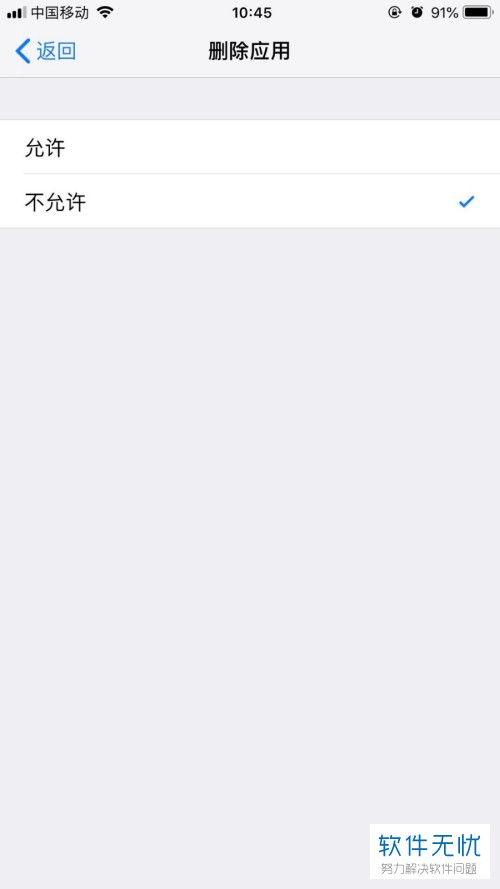
6. 之后我们长按手机桌面的某一个图标时,就算抖动也不会显示“×”号了。
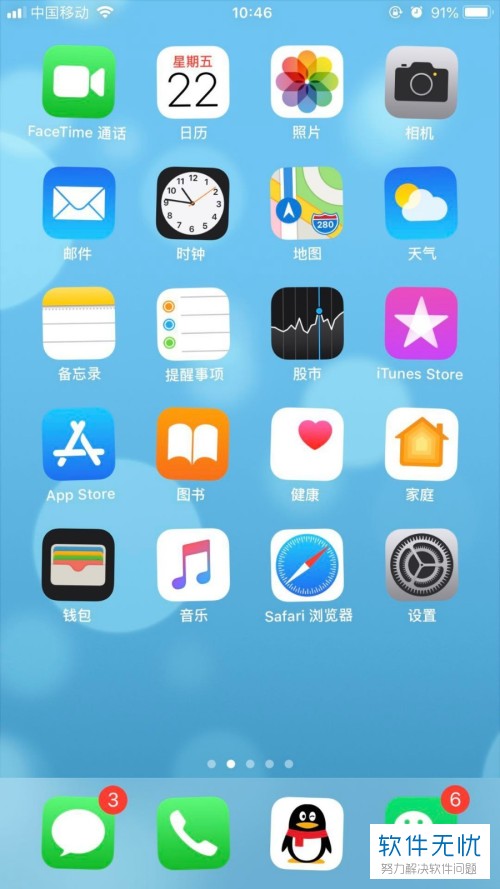
以上就是小编为大家介绍的在苹果iPhone手机中设置长按app后不再显示删除图标的方法,希望能帮到你~
分享:
相关推荐
- 【其他】 1688怎么做推广 05-08
- 【其他】 WPS表格被保护了怎么解除 05-08
- 【其他】 WPS表格边框怎么弄颜色 05-08
- 【其他】 1688怎么投诉举报 05-08
- 【其他】 1688怎么下单 05-08
- 【其他】 WPS表格背景色怎么变成白色 05-08
- 【其他】 1688怎么更换头像 05-08
- 【其他】 WPS表格背景颜色变成淡绿色 05-08
- 【其他】 1688怎么关闭声音 05-08
- 【其他】 WPS表格vb应用 05-08
本周热门
-
iphone序列号查询官方入口在哪里 2024/04/11
-
输入手机号一键查询快递入口网址大全 2024/04/11
-
oppo云服务平台登录入口 2020/05/18
-
苹果官网序列号查询入口 2023/03/04
-
mbti官网免费版2024入口 2024/04/11
-
正负号±怎么打 2024/01/08
-
outlook邮箱怎么改密码 2024/01/02
-
光信号灯不亮是怎么回事 2024/04/15
本月热门
-
iphone序列号查询官方入口在哪里 2024/04/11
-
输入手机号一键查询快递入口网址大全 2024/04/11
-
oppo云服务平台登录入口 2020/05/18
-
苹果官网序列号查询入口 2023/03/04
-
光信号灯不亮是怎么回事 2024/04/15
-
mbti官网免费版2024入口 2024/04/11
-
fishbowl鱼缸测试网址 2024/04/15
-
steam账号怎么注册 2023/02/27
-
outlook邮箱怎么改密码 2024/01/02
-
网线水晶头颜色顺序图片 2020/08/11












